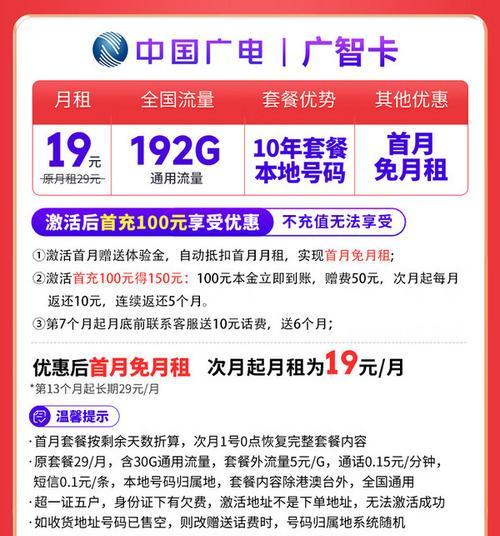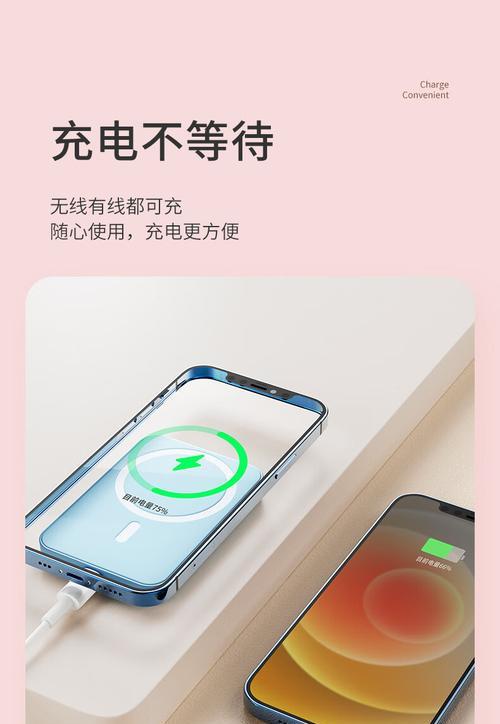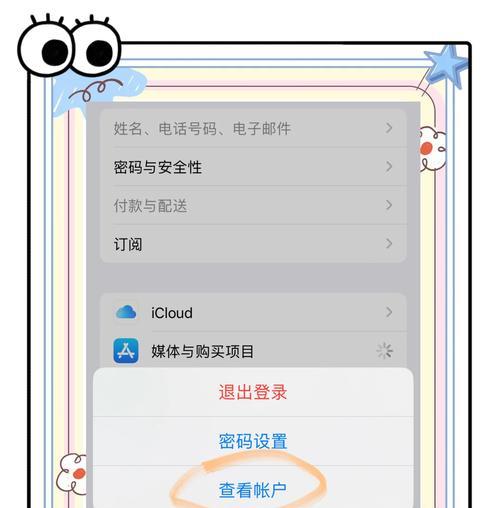Win7隐藏IE图标小技巧(简单实用的隐藏IE图标方法,让你的桌面更整洁)
游客 2023-10-18 13:54 分类:电脑知识 200
随着互联网的普及和发展,我们几乎每天都会使用浏览器进行网页浏览。在Windows7操作系统中,系统默认将InternetExplorer(IE)的图标显示在桌面上,占用了桌面的一部分空间,给人一种杂乱的感觉。而且,如果你使用其他浏览器,比如Chrome或Firefox等,那么IE图标往往变得无用而占地方。所以,隐藏IE图标成为了许多用户希望实现的功能之一。接下来,我们将介绍一些简单实用的Win7隐藏IE图标小技巧,让你的桌面更加整洁。
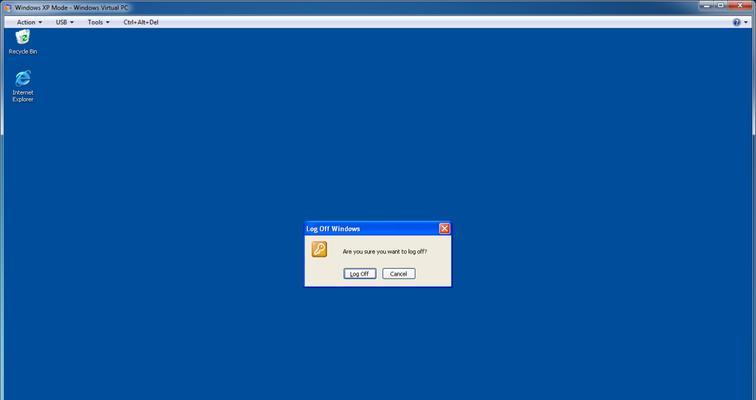
1.Win7隐藏IE图标的第一种方法:右键点击桌面空白处
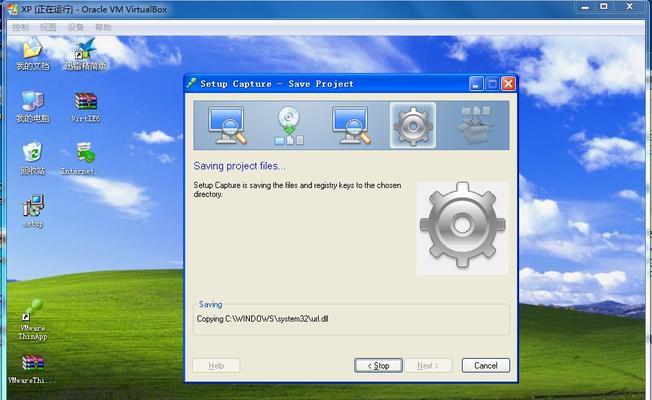
在桌面上找到一个空白的位置,点击鼠标右键,弹出右键菜单。
2.在右键菜单中选择“个性化”
在弹出的右键菜单中,选择“个性化”,进入个性化设置界面。

3.进入个性化设置界面
在个性化设置界面中,可以进行各种个性化设置,包括桌面壁纸、颜色、声音等。
4.在个性化设置界面选择“更改桌面图标”
在个性化设置界面中,点击左侧菜单栏中的“更改桌面图标”,进入桌面图标设置界面。
5.在桌面图标设置界面取消“InternetExplorer”图标的勾选
在桌面图标设置界面中,找到“InternetExplorer”这一项,在前面的勾选框中取消勾选。
6.点击“确定”按钮保存设置
在桌面图标设置界面中,点击“确定”按钮,保存所做的设置。
7.Win7隐藏IE图标的第二种方法:使用组策略编辑器
对于有一定计算机操作经验的用户,可以使用组策略编辑器来隐藏IE图标。
8.打开组策略编辑器
使用快捷键Win+R打开运行窗口,输入“gpedit.msc”,并点击“确定”,打开组策略编辑器。
9.进入组策略编辑器的用户配置
在组策略编辑器中,展开左侧菜单栏的“用户配置”,然后继续展开“管理模板”和“桌面”。
10.找到并双击“删除桌面上的InternetExplorer图标”策略
在展开的“桌面”目录中,找到并双击“删除桌面上的InternetExplorer图标”策略。
11.在策略设置中选择“已启用”
在打开的策略设置窗口中,选择“已启用”,然后点击“确定”按钮保存设置。
12.Win7隐藏IE图标的第三种方法:使用注册表编辑器
对于有一定计算机知识的用户,可以使用注册表编辑器来隐藏IE图标。
13.打开注册表编辑器
使用快捷键Win+R打开运行窗口,输入“regedit”,并点击“确定”,打开注册表编辑器。
14.找到并修改注册表项
在注册表编辑器中,依次展开HKEY_CURRENT_USER\Software\Microsoft\Windows\CurrentVersion\Policies\Explorer路径,找到名为“NoInternetIcon”的注册表项。
15.将“NoInternetIcon”的值修改为“1”
双击“NoInternetIcon”注册表项,在弹出的编辑字符串窗口中将数值数据修改为“1”,然后点击“确定”按钮保存设置。
通过上述三种方法,你可以轻松地隐藏Windows7系统上的IE图标,让你的桌面更加整洁。不仅可以腾出桌面空间,还能够根据个人习惯来选择使用其他浏览器。无论是使用右键菜单、组策略编辑器还是注册表编辑器,都可以实现隐藏IE图标的目的。根据自己的需求和操作能力,选择最适合自己的方法,让桌面更加舒适和高效。
版权声明:本文内容由互联网用户自发贡献,该文观点仅代表作者本人。本站仅提供信息存储空间服务,不拥有所有权,不承担相关法律责任。如发现本站有涉嫌抄袭侵权/违法违规的内容, 请发送邮件至 3561739510@qq.com 举报,一经查实,本站将立刻删除。!
- 最新文章
-
- 华为笔记本如何使用外接扩展器?使用过程中应注意什么?
- 电脑播放电音无声音的解决方法是什么?
- 电脑如何更改无线网络名称?更改后会影响连接设备吗?
- 电影院投影仪工作原理是什么?
- 举着手机拍照时应该按哪个键?
- 电脑声音监听关闭方法是什么?
- 电脑显示器残影问题如何解决?
- 哪个品牌的笔记本电脑轻薄本更好?如何选择?
- 戴尔笔记本开机无反应怎么办?
- 如何查看电脑配置?拆箱后应该注意哪些信息?
- 电脑如何删除开机密码?忘记密码后如何安全移除?
- 如何查看Windows7电脑的配置信息?
- 笔记本电脑老是自动关机怎么回事?可能的原因有哪些?
- 樱本笔记本键盘颜色更换方法?可以自定义颜色吗?
- 投影仪不支持memc功能会有什么影响?
- 热门文章
- 热评文章
- 热门tag
- 标签列表